Trong chủ đề này chúng tôi xin chia sẻ tới mọi người cách chuyển từ 3d sang 2d trong Autocad 2007 đơn giản nhất. Khi bạn mới cài phần mềm Autocad vào máy tính thì ở phần khởi động đầu tiên sẽ bị mặc định ở giao diện 3D Modeling. Thông thường nếu chúng ta không biết thì sẽ click vào Ok để bắt đầu quá trình cài đặt phần mềm, nhưng bạn không biết rằng nếu bạn lựa chọn cài đặt 2D thì hệ thống sẽ tự mặc định là 3D.
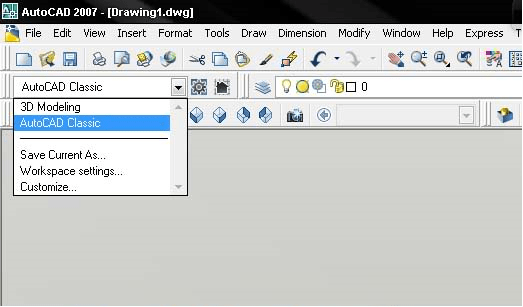
Như trên hình ảnh minh họa thường sẽ chọn lại giao diện Autocad classic. Tùy vào nhu cầu sử dụng của mỗi người để đưa về chức năng 2D thì chức năng sẽ không giải quyết vấn đề cho những lần khởi động sau đó. Khi mở phần mềm Autocad 2007 lên thì nó đã được mặc định là 3d, vì thế nếu bạn muốn chuyển từ 3D sang môi trường làm việc 3d bạn cần cài đặt lại một số tùy chọn tương ứng trong hộp thoại Option.
Cách chuyển từ 3d sang 2d trong Autocad 2007 classic
Hầu như ai cũng bị tình trạng này sau khi cài đặt phần mềm Autocad đáp ứng cho nhu cầu công việc của mỗi người. Trong nội dung này chúng tôi sẽ hướng dẫn bạn chi tiết cách chuyển giao diện 3d sang 2d trong Autocad 2007 chỉ với vài bước cơ bản.
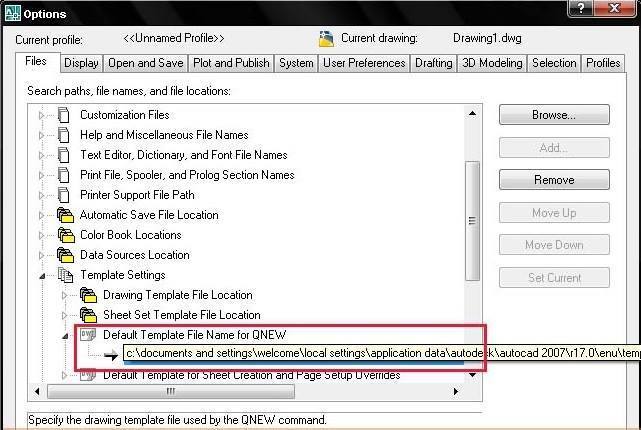
Bước 1: Bạn nhập lệnh OP và nhấn Enter để mở hộp thoại Option lên.
Bước 2: Sau khi mở hộp thoại lên bạn chọn thẻ File và tích chọn mục Template Settings.
Bước 3: Tiếp theo trong mục Template Settings bạn hãy chọn mũi tên màu trắng để sổ ra mục Default Template File Name for QNEW.
Bước 4: Sau đó bạn click chuột vào mục Default Template File Name for QNEW và tích vàothẻ Remove để gỡ bỏ đi.
Bước 5: Tiếp theo bạn tích chọn thẻ Apply rồi click Ok để đóng hộp thoại đi. Cuối cùng hãy khởi động lại phần mềm Autocad và hãy xem thành quả trong quá trình bạn đã cài đặt chuyển từ 3D sang 2D nhé.
Trên đây là quá trình cài đặt lại phần mềm Autocad 2007 từ giao diện sử dụng 3D sang 2D đơn giản và chi tiết nhất. Cảm ơn bạn đã dành thời gian theo dõi, nếu gặp khó khăn gì hãy comment để chúng tôi hỗ trợ nhé.
Mời quý đọc giả xem thêm: